解決法としてTSSplitterがあります。
TSSplitterとはTSファイルに含まれるワンセグデータ、SD画質データ、EPG情報などを削除するソフトです。音声や画質が切り替わる場面を感知して切り離すこともできます。
最新版はDTV関係ファイル置き場にあります。
今回はTSSplitterをバッチファイルで自動化させる方法を紹介します。
自動化させるのは以下の作業です。
30分アニメの場合(ファイル名をexample.tsとします)
- example.tsをTSSplitterに読み込ませてワンセグデータ、SD画質データ、EPG情報を削除し音声分離させます。
- ファイルが生成されます。(example.ts example_HD-1.ts example_HD-2.ts example_HD-3.ts)
- 読み込ませたファイル(example.ts)を別フォルダに移動させます。(バックアップ&重複回避)
- HD-1が本編でHD-2とHD-3はSD画質もしくはCM部分なので削除します。
- HD-1をリネームさせます。(example_HD-1.tsをexample.tsにする)
また、TSSplitterはオプションでGOPファイルを生成することもできます。
GOPファイルも上記の方法でリネームすることができます。
それでは私が使っているバッチファイルを公開します。
環境は各自に合わせてください。
カレントフォルダには小さい容量(ユーザー設定)のファイルを配置しないでください。
削除されます。
@echo off
rem TSSplitterで不要な情報をカット
"C:\TV\TSSpritter\TsSplitter.exe" -EIT -SD -1SEG -SEP3 -SEPA "$FilePath$"
rem 不要な小さい容量のファイルを削除
cd /d "E:\rec\work"
for /r %%f in (*.ts) do if %%~zf LSS 500000000 del "%%f"
for /r %%f in (*.txt) do if %%~zf LSS 15000 del "%%f"
rem 生TSファイルを別フォルダへ移動
move "$FilePath$" "F:\raw_ts"
rem HD-1が含まれているファイルをリネーム
ren "*HD-1.ts" "*).ts"
ren "*HD-1.ts).ts" "*_.ts"
GOPファイルも含める場合には、
ren "*HD-1.ts.txt" "*).ts.txt"
ren "*HD-1.ts.txt).ts.txt" "*_.txt"
を最下部に追加してください。
上記のコマンドをコピーしてメモ帳などに貼り付け、ファイル名.batで保存すれば完了です。
EPGTimerの場合だと録画後に起動するバッチファイルに指定すれば録画後、自動的にバッチファイルが実行されます。
コマンドの解説です
remがコメントアウトです。その行は何を記しても実行されません。
cdがカレントディレクトリの移動です。
moveがファイルの移動です。
小さい容量を削除するコマンドのLSS X delのX部分にK単位でサイズを指定します。指定したサイズ以下のファイルが削除されます。(元に戻せないので注意)
E:\rec\work、F:\raw_ts、C:\TV\TSSplitter\TsSplitter.exeは各自の環境に合わせてください。
また、TSSplitterのオプションは各自変更してください。
$FilePath$は録画されたTSファイルのフルパスです。
お疲れ様でした。
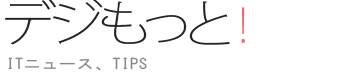
0 件のコメント:
コメントを投稿